På routere eller access points, der understøtter SecureEasySetup™, kan du se nedenstående SecureEasySetup™-symbol. |
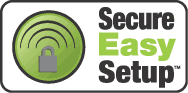
| 1 | Sæt stikket i stikkontakten. Tænd for strømmen. | |
| 2 | Placer Brother-maskinen tæt på SecureEasySetup™-routeren eller -access point'et (mindre end 5 m). | |
| 3 | Tryk på SecureEasySetup™-knappen på den trådløse router eller access point'et. Se vejledningen i brugsanvisningen til den trådløse router eller access point'et. | |
| 4 | Tryk på Menu på Brother-maskinens kontrolpanel. | |
| 5 | Tryk på Tryk på OK. | |
| 6 | Tryk på Tryk på OK. | |
| 7 | Tryk på Tryk på OK. | |
| 8 | Hvis følgende meddelelse vises, skal du trykke på
| |
| 9 | Tilslutningsstatussen for det trådløse netværk ved hjælp af SecureEasySetup™-softwaren vises: Tilslutning WLAN, Tilsluttet eller Ej tilsluttet. Tilslutning WLAN vises, når printernetkortet forsøger at etablere forbindelse til routeren eller access point'et. Vent, til enten Tilsluttet eller Ej tilsluttet vises. Tilsluttet vises, når printernetkortet har etableret forbindelse til routeren eller access point'et. Du kan nu bruge maskinen i et trådløst netværk. Ej tilsluttet vises, når printernetkortet ikke har etableret forbindelse til routeren eller access point'et. Prøv at begynde fra 2 igen. Hvis samme meddelelse vises igen, skal du stille printernetkortet tilbage til fabriksindstillingerne og prøve igen. |